苹果手机怎么清理占用空间?哪些方法最有效不误删?
苹果手机作为当下最受欢迎的智能手机之一,其存储空间管理一直是用户关注的焦点,随着使用时间的增长,照片、视频、应用缓存等各类数据会不断堆积,导致存储空间不足,影响手机运行速度和日常使用,本文将详细介绍苹果手机清理占用空间的多种方法,帮助用户高效释放存储空间,让手机恢复流畅运行。
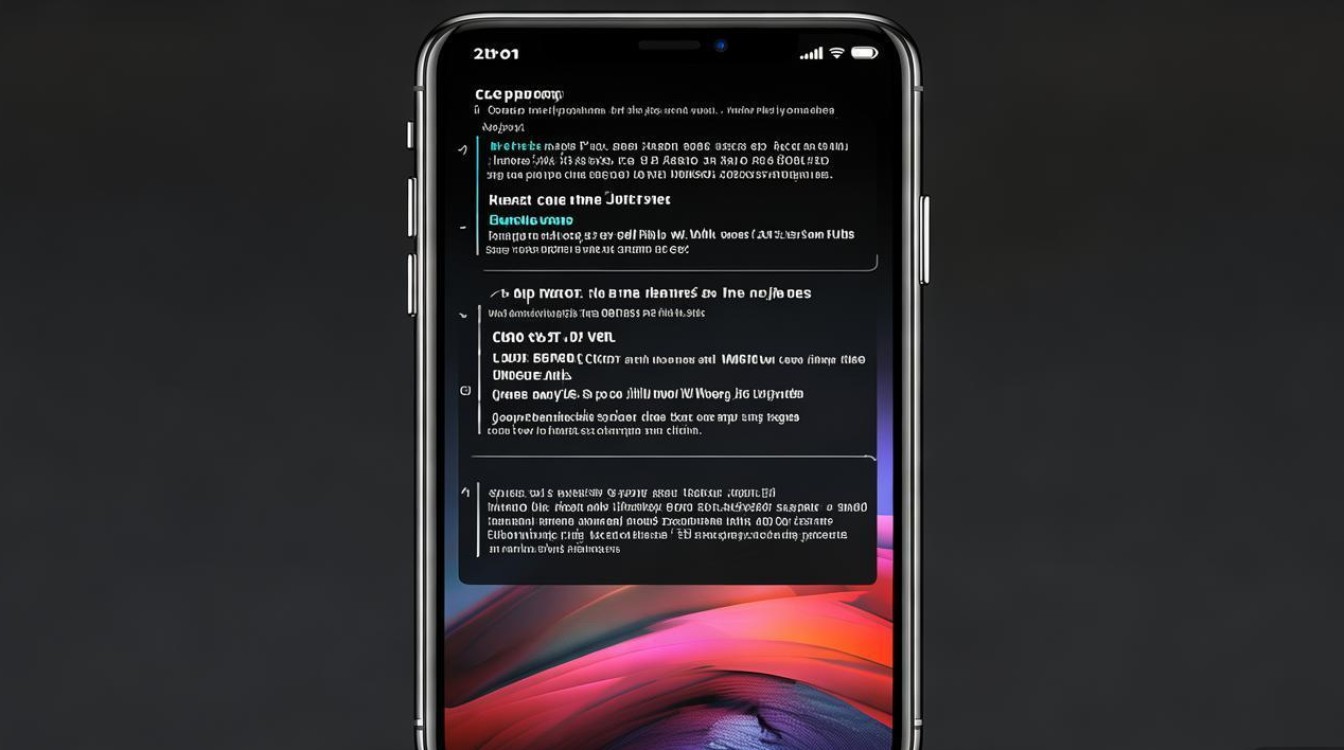
查看存储空间,精准定位占用大户
在清理空间之前,首先需要了解存储空间的分配情况,打开手机的“设置”应用,点击“通用”-“iPhone 存储空间”,即可查看当前存储空间的详细使用情况,系统会自动列出占用空间最大的应用和数据类型,如“App”“照片”“信息”“邮件”等,点击具体项目还能查看更详细的信息,例如单个应用的大小及其数据量,通过这一功能,用户可以快速定位哪些应用或数据类型占用了过多空间,为后续清理提供明确方向。
清理系统缓存与应用数据
清理系统缓存
苹果系统的缓存数据会占用一定的存储空间,虽然系统没有直接提供一键清理缓存的选项,但通过重启手机可以自动清理部分临时缓存文件,对于 Safari 浏览器缓存,可以打开“设置”-“Safari 浏览器”,点击“清除历史记录与网站数据”,即可清理浏览缓存和 Cookie。
管理应用数据
在“iPhone 存储空间”中,点击占用空间较大的应用,进入应用管理页面,这里可以看到应用本身的“应用大小”和“数据大小”,对于不需要的应用,直接点击“删除应用”即可,注意这会删除应用及其所有数据,对于需要保留的应用,可以尝试以下方法:
- 清理应用缓存:部分应用(如微信、抖音)提供了清理缓存功能,需进入应用内的“设置”-“通用”-“清理缓存”进行操作。
- 关闭“卸载未使用的 App”:如果开启了“设置”-“App Store”-“卸载未使用的 App”,系统会在空间不足时自动卸载不常用的应用,但仅保留数据,建议在空间充足时关闭此功能,避免误删重要应用。
卸载不常用的应用
定期检查手机中的应用,卸载长时间未使用或重复功能的 App,对于一些使用频率低但数据重要的应用(如工作类 App),可以开启“卸载 App”功能(需在“iPhone 存储空间”中手动开启),这样仅卸载应用本身,保留数据,需要时重新下载即可恢复数据。
优化照片与视频存储
照片和视频是 iPhone 存储空间的“主要占用者”,尤其是 4K 视频和 Live Photo 会占用大量空间,以下是优化照片存储的几种方法:
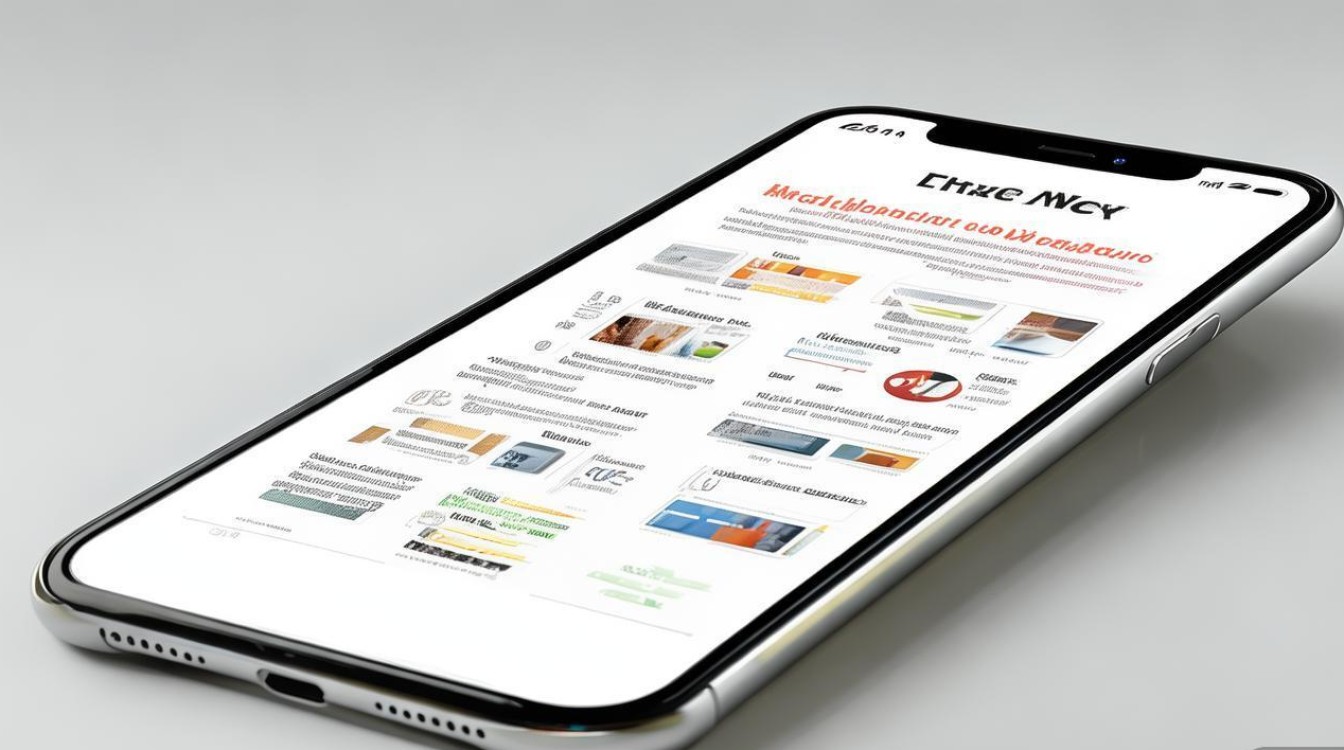
启用“优化 iPhone 储存空间”
在“设置”-“照片”中,开启“优化 iPhone 储存空间”功能,开启后,iPhone 会自动将全分辨率照片和视频上传到 iCloud,并在本地保留优化后的版本(体积更小),当需要查看原图时,可以从 iCloud 重新下载,从而节省本地空间。
删除不需要的照片和视频
定期相册清理是释放空间的有效方式,可以借助 iPhone 自带的“相簿”功能,按“最近删除”“视频”“屏幕截图”“最近添加”等分类快速筛选不需要的照片和视频,选中后点击“删除”,注意,“最近删除”相簿中的照片会在 30 天后永久删除,因此需及时清理。
使用 iCloud 照片与“iCloud 云相簿”
将照片同步到 iCloud 可以避免本地存储压力,在“设置”-[你的姓名]-“iCloud”-“照片”中,开启“iCloud 照片”,所有照片和视频会自动上传到 iCloud,可以开启“iCloud 云相簿”功能,方便在多设备间查看和管理照片。
导出重要数据到电脑或外部存储
对于珍贵的照片和视频,可以连接电脑使用 iTunes 或 Finder 进行备份,然后从 iPhone 中删除,释放本地空间,也可以使用 iCloud 云盘、百度网盘等第三方云服务进行备份。
管理邮件与附件
邮件中的大附件(如文档、视频、图片)会占用大量存储空间,在“iPhone 存储空间”中点击“邮件”,进入“邮件设置”,可以设置“删除邮件”的时间间隔(如“从不”“30 天后”“1 年后”),系统会自动清理过期的邮件及其附件,在“邮箱”应用中,选中不需要的邮件后点击“删除”,并定期清空“垃圾”和“已删除”文件夹。
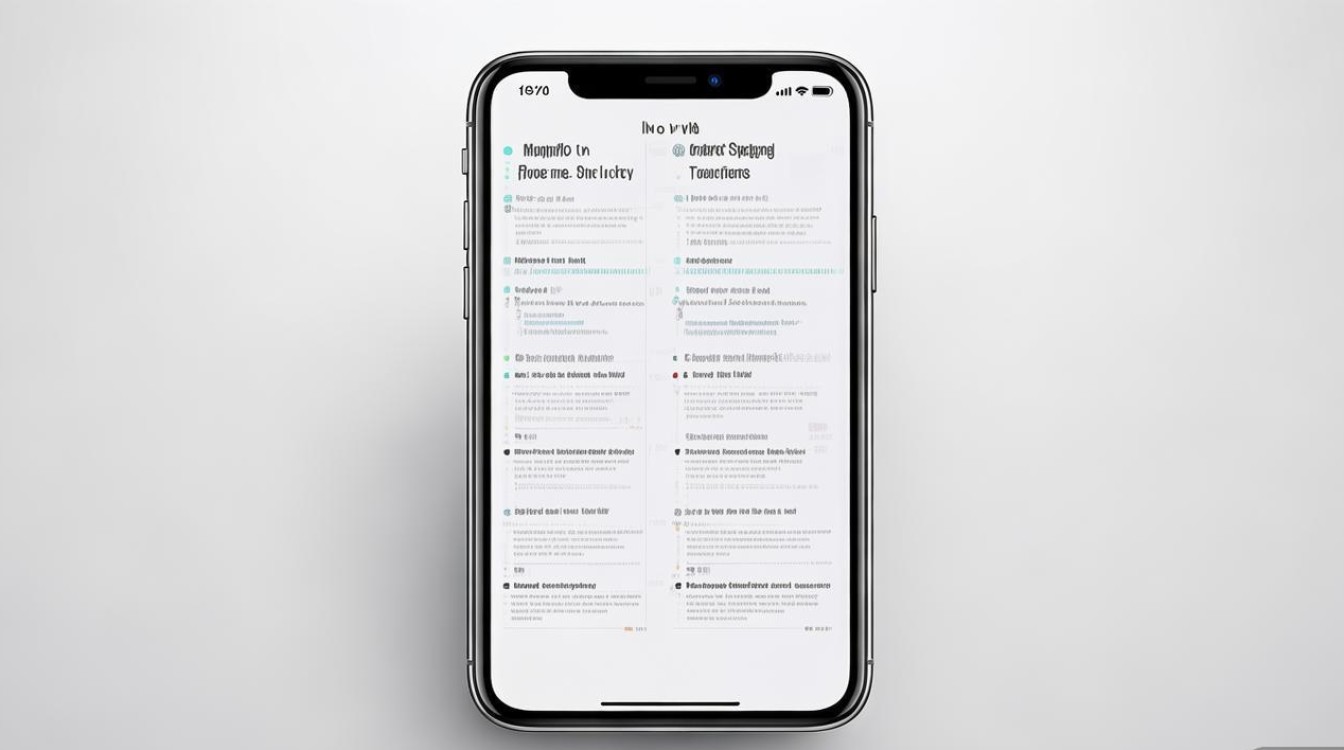
清理其他占用空间的数据
管理信息记录
“信息”应用中的文本、图片、视频等附件也会占用空间,在“设置”-“信息”中,点击“保留信息”,可以选择“30 天”或“1 年”,系统会自动清理旧的对话记录,在“信息”应用中,可以手动删除不需要的对话,长按对话点击“更多”,然后选择“删除”。
清理离线地图与 Safari 浏览器数据
使用 Apple Maps 离线地图或下载离线内容后,会占用一定空间,在“设置”-“地图”-“离线地图”中,可以管理或删除不需要的离线地图,Safari 浏览器的缓存、历史记录和 Cookie 也可以在“设置”-“Safari 浏览器”中定期清理。
关闭“邮件”的“垃圾邮件”与“取回”功能
在“设置”-“邮件”-“账户”中,关闭“取回不受限制的邮件附件”功能,仅下载邮件标题和预览,避免附件占用空间,定期清理“垃圾邮件”文件夹。
利用存储空间管理工具提升效率
除了手动清理,苹果还提供了一些自动化工具帮助用户管理存储空间:
- 自动卸载 App:如前文所述,在“设置”-“App Store”中开启此功能,系统会在空间不足时自动卸载不常用的应用,保留数据。
- 启用 iCloud 云盘:将文档、数据等文件存储在 iCloud 云盘,减少本地占用,在“设置”-[你的姓名]-“iCloud”-“iCloud 云盘”中开启。
定期维护,保持存储空间健康
养成定期检查存储空间的习惯,每月至少清理一次不需要的应用、照片和缓存数据,避免在 iPhone 中存储大量重复或低质量文件,合理利用云服务进行备份和同步,确保存储空间始终处于健康状态。
通过以上方法,用户可以全面清理苹果手机的存储空间,解决“存储空间不足”的问题,提升手机运行速度和使用体验,无论是手动清理还是借助自动化工具,关键在于长期坚持,让存储空间管理成为日常使用的好习惯。
版权声明:本文由环云手机汇 - 聚焦全球新机与行业动态!发布,如需转载请注明出处。



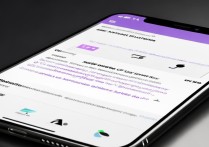








 冀ICP备2021017634号-5
冀ICP备2021017634号-5
 冀公网安备13062802000102号
冀公网安备13062802000102号